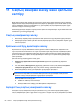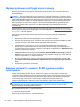User Guide - Linux
сыртқы диск, желілік диск немесе жинақтағыш дискілерде қолмен жасауға болады. Мына
жағдайларда жүйенің сақтық көшірмесін жасаңыз:
●
Жүйелі жоспарланған кесте бойынша
●
Компьютер жөнделмес немесе қалпына келтірілмес бұрын
●
Жабдықты немесе бағдарламалық құралды қоспас немесе өзгертпес бұрын
Бастапқы каталогыңыздағы файлдардың сақтық көшірмесін Сақтық көшірме реттеушінің
параметрлері арқылы жасау үшін:
1. Компьютер > Дополнительные приложения (Қосымша
қолданбалар) > Инструменты
(Құралдар) > Настройки менеджера резервных копий (Сақтық көшірме реттеушісінің
параметрлері) тармағын таңдаңыз да, жəне Создать резервную копию из корневого
каталога документов (Бастапқы каталогтың сақтық көшірмесін жасау) опциясын
таңдаңыз.
2. Расположение хранилища (Тағайындалған сақтау орны) мəзірін нұқып, ақпараттың
сақтық көшірмесінің сақталу орнын таңдаңыз.
3. Сақтық көшірмелерді жоспарланған уақытта жасау үшін Планировать (Жоспарлау
)
мəзірін нұқып, уақыт кестесін таңдаңыз.
Ақпараттың сақтық көшірмесін дереу жасау үшін, Создать резервную копию (Қазір
сақтық көшірмені жасау) құсбелгісін қойыңыз.
ЕСКЕРІМ: Ақпараттың сақтық көшірмесін жасамас бұрын сақтық көшірме файлдары
сақталатын орынды тағайындағаныңызға көз жеткізіңіз.
4. Сақтық көшірме жасауды бастау жəне сақтық көшірме жасау параметрлерін сақтау үшін,
Сохранить и создать резервную копию (Сақтап, сақтық көшірме жасау) параметрін
таңдаңыз.
Сақтық көшірме файлдарын қалпына келтіру үшін
1. Компьютер > Дополнительные приложения (Қосымша бағдарламалар)> Инструменты
(Құралдар) > Восстановление менеджера резервных копий (Сақтық көшірме жасау
реттегішінің қалпына келтіру мүмкіндігі) тармақтарын таңдаңыз.
2. Источник резервных копий (Сақтық көшірме көзі) мəзірін нұқып, сақтық көшірме
файлдары сақталатын орынды таңдаңыз.
3. Место сохранения восстановленных файлов (Қалпына келтірілетін файды сақтау
жолы) мəзірін нұқып, файлдар қалпына келтірілетін орынды таңдаңыз.
4. Таңдалған орыннан файлдардың бəрін қалпына келтіру үшін Восстановить все файлы
(Файлдардың бəрін қалпына келтіру) параметрін таңдаңыз. Таңдаулы файлдарды қалпына
келтіру үшін
Восстановить выбранные файлы (Таңдалған файлдарды қалпына келтіру),
одан кейін Выбранные файлы (Таңдаулы файлдар) пəрмендерін таңдап, қалпына
келтірілетін файлдарды нұқыңыз.
5. Точка восстановления (Қалпына келтіру нүктесі) пəрменінен сақтық көшірме жасау
уақыты мен күнін таңдаңыз.
ЕСКЕРІМ: Егер бірнеше сақтық көшірме жасалған болса, ең соңғы нұсқаға дейін қалпына
келтіру үшін Использовать последнюю версия (Ең соңғы нұсқаны пайдалану)
параметрін таңдаңыз.
6. Файлдарды қалпына келтіруді бастау үшін Восстановление (Қалпына келтіру) түймешігін
немесе əрекетті болдырмау үшін Cancel (Болдырмау) түймешігін басыңыз.
Ақпараттың сақтық көшірмесін жасау 63